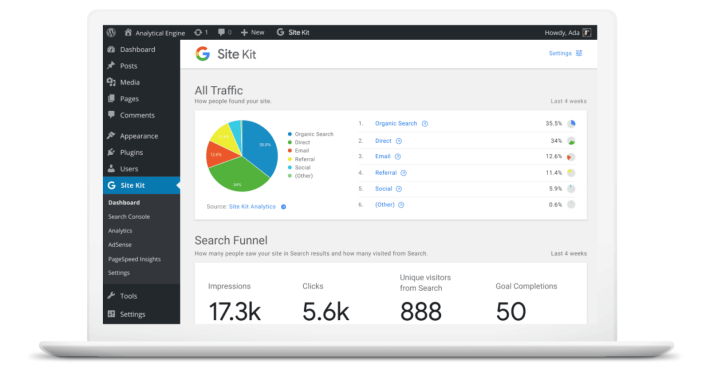Comment ajouter Google Analytics à WordPress : 2 méthodes et des plugins GA
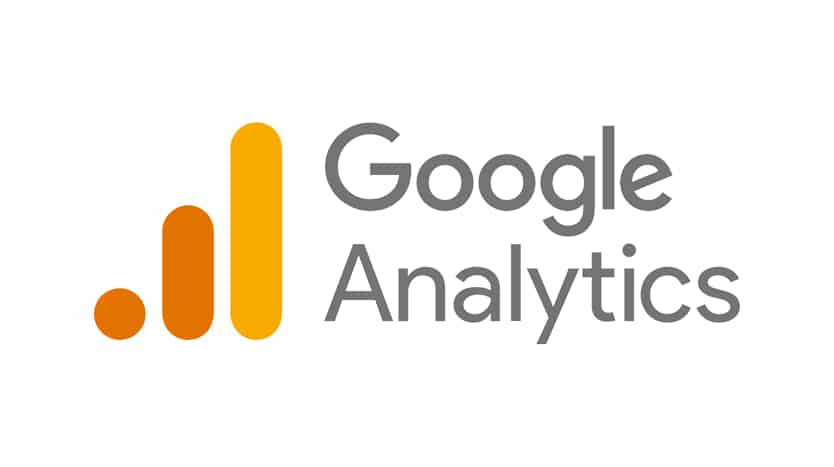
Table des matières
Si vous voulez développer votre site web à son plein potentiel, vous devez prêter attention aux chiffres. En pratique, cela signifie qu’il faut tout surveiller, du nombre de visiteurs à leur provenance (et bien plus encore).
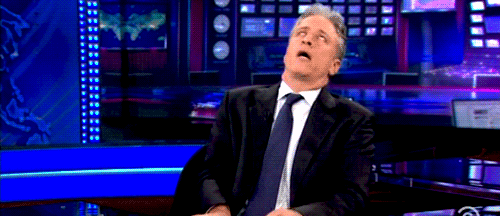
Toutes ces informations sont regroupées sous la bannière de l’analyse. WordPress n’inclut pas de solution d’analyse par défaut, ce qui signifie que vous devrez utiliser un service tel que Google Analytics (qui est à la fois gratuit et fantastique).
Nous aimons les solutions gratuites et puissantes, alors dans cet article, nous allons vous montrer comment ajouter Google Analytics à WordPress en utilisant deux approches. Ensuite, nous vous présenterons cinq plugins Google Analytics qui peuvent rendre le suivi de vos chiffres beaucoup plus facile. C’est parti !
Dans cet article 🔮
- Les avantages de l’ajout de Google Analytics à WordPress (et l’utilisation d’une solution de tableau de bord).
- Comment ajouter Google Analytics à WordPress (2 méthodes)
- Les 5 meilleurs plugins Google Analytics WordPress pour créer un tableau de bord riche en données
- Questions fréquemment posées
- Conclusion
Les avantages de l’ajout de Google Analytics à WordPress (et l’utilisation d’une solution de tableau de bord) 🙌
Un site Web WordPress n’est pas une chose à régler et à oublier. Afin de maximiser cet outil dans votre arsenal marketing, vous devez garder un œil sur ce que font les visiteurs sur votre site. Vous pourrez alors commencer à élaborer un plan pour les inciter à réagir encore plus positivement.
Google Analytics vous permet de faire exactement cela. Cet outil peut vous donner accès à une quantité impressionnante de données incluant des données spécifiques telles que :
- Nombre de pages vues
- Durée moyenne de la session
- Taux de rebond
- Origine géographique
- Type de dispositif
- Source du trafic
- Flux de comportement
- Points de données sur le commerce électronique
- Objectifs créés sur mesure
Toutes ces informations sont inestimables, mais dans certains cas, cela peut être accablant. En fait, si vous utilisez Google Analytics pour la première fois, il peut être difficile de trouver les données qui vous intéressent. Pour vous donner une idée de ce qui vous attend, voici un aperçu rapide d’un tableau de bord Google Analytics :
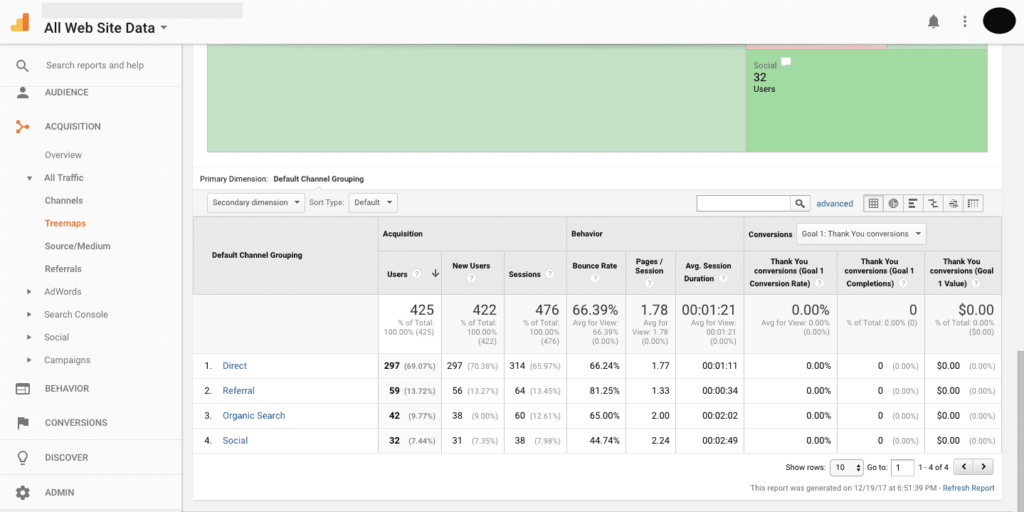
Ce n’est qu’un seul onglet, et il peut déjà sembler difficile de s’y retrouver. L’interface utilisateur (IU) de Google Analytics est géniale, mais il y a beaucoup d’informations sur chaque page. C’est pourquoi un tableau de bord WordPress Google Analytics peut vous faciliter la vie.
Par ” tableau de bord Google Analytics WordPress “, nous entendons une section de votre zone d’administration où vous pouvez surveiller les données sans quitter votre site web:
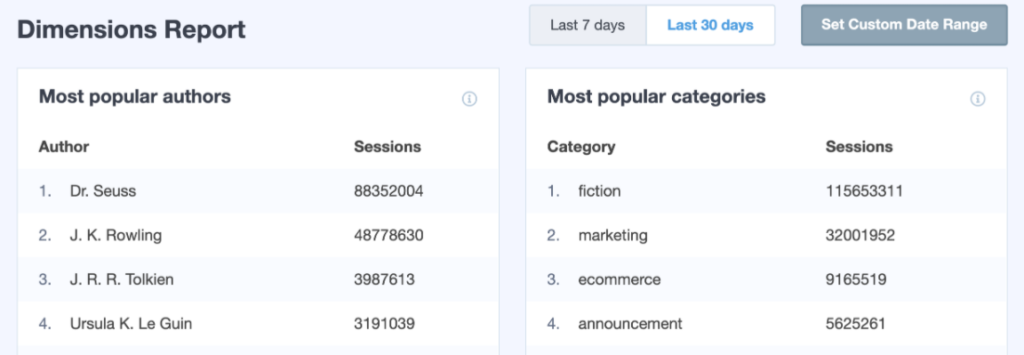
En plus de vous aider à surveiller les chiffres clés, un tableau de bord WordPress Google Analytics peut vous être utile de multiples façons. Voici quelques-uns des principaux avantages :
- C’est facile à mettre en œuvre. Grâce aux plugins WordPress Google Analytics, la connexion de cette plateforme avec notre système de gestion de contenu (CMS) préféré peut être un jeu d’enfant.
- Vous allez être plus productif en intégrant vos analyses dans le tableau de bord WordPress, ce qui vous permet de conserver toutes vos informations les plus importantes en un seul endroit.
- Les plugins Google Analytics sont faciles à personnaliser et à utiliser. Vous pouvez les paramétrer pour qu’ils affichent les données les plus importantes, et dans les délais les plus pertinents.
- Les tableaux de bord analytiques de WordPress sont excellent pour les clients car ils éliminent le facteur d’intimidation de Google Analytics.
- En plaçant l’analyse dans le tableau de bord, vous pourrez encourager vos clients à se connecter à WordPress régulièrement, car ils sauront qu’ils peuvent y obtenir un aperçu de haut niveau de leurs statistiques.
- Des aperçus en temps réel et des analyses à long terme sont disponibles dans le même panneau de tableau de bord, pour faciliter la prise de décisions intelligentes et opportunes pour le site en se basant sur des données (plutôt que sur l’instinct).
- Vous serez en mesure de dire si votre site reçoit un trafic inhabituel qui pourrait indiquer des problèmes de sécurité potentiels.
Il n’y a aucune raison de ne pas suivre les chiffres de votre site Web, et toutes les raisons de le faire. Tout ce dont vous avez besoin, c’est la bonne solution.
Heureusement, Google Analytics est la solution gratuite la plus puissante du marché. Dans la prochaine section, nous verrons comment installer Google Analytics manuellement et à l’aide de plugins, afin que vous puissiez commencer à suivre les statistiques dès maintenant.
Avant d’aller plus loin, nous devons cependant mentionner que vous n’avez pas à faire cavalier seul. L’ajout de Google Analytics à WordPress peut être un peu délicat, mais nous pouvons vous aider ! Nous incluons la configuration de Google Analytics dans nos services, et nous pouvons vous aider avec les processus ci-dessous.
Comment ajouter Google Analytics à WordPress (2 méthodes) 👀
Comme d’habitude, WordPress vous propose plus d’une approche pour atteindre un objectif spécifique. Lorsque vous apprenez à installer Google Analytics sur WordPress, il y a deux voies que vous pouvez emprunter:
- Ajouter manuellement Google Analytics à WordPress
- Utiliser un plugin Google Analytics
Les deux approches ont leurs avantages et leurs inconvénients que nous allons explorer dans leurs sections respectives. Commençons par voir comment configurer manuellement Google Analytics sur WordPress.
1. Ajouter Google Analytics à WordPress manuellement
La création d’un compte Google Analytics est simple. Tout ce dont vous avez besoin pour utiliser le service gratuit est de est un compte Google et un site Web. Pour les besoins de ce guide, nous allons supposer que vous avez déjà les deux.
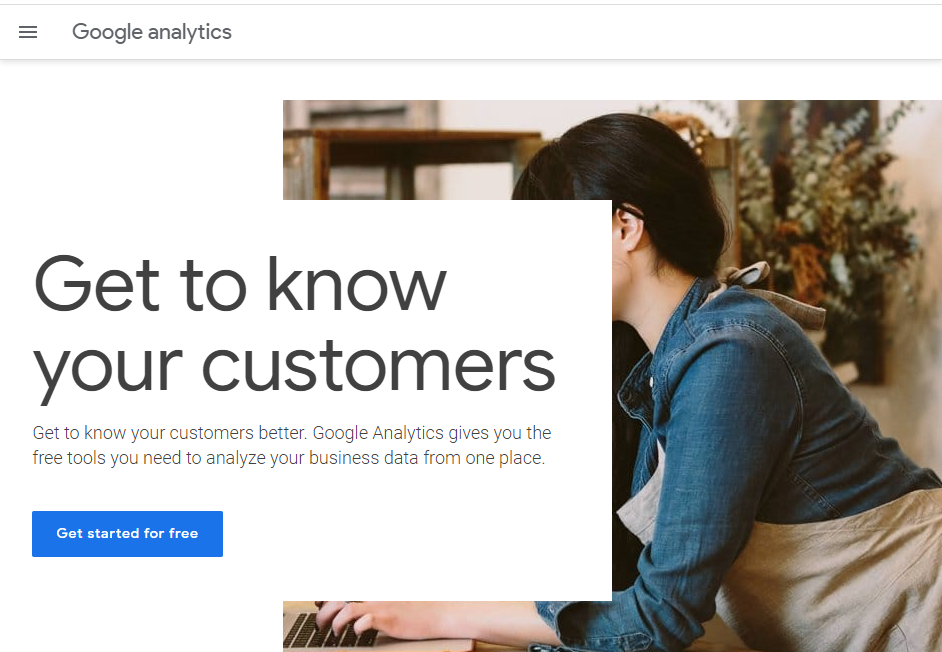
Au cours de la procédure d’inscription, Google vous demandera un certain nombre d’informations. informations de base sur votre site Web y compris son URL et son contenu :

Une fois que vous aurez passé l’étape de l’inscription, vous aurez accès à votre tableau de bord Google Analytics. N’oubliez pas qu’à ce stade, votre site n’est pas encore connecté au service. Google vous demande alors quel type de propriété vous voulez connecter:
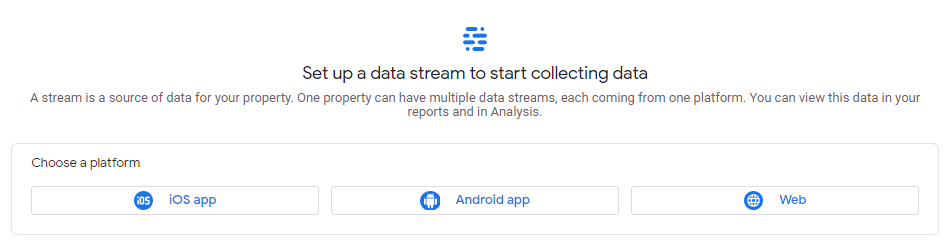
Si vous sélectionnez le Flux Web, Google vous demandera une nouvelle fois l’URL de votre site Web et vous permettra de de sélectionner les interactions qui feront l’objet d’un suivi:
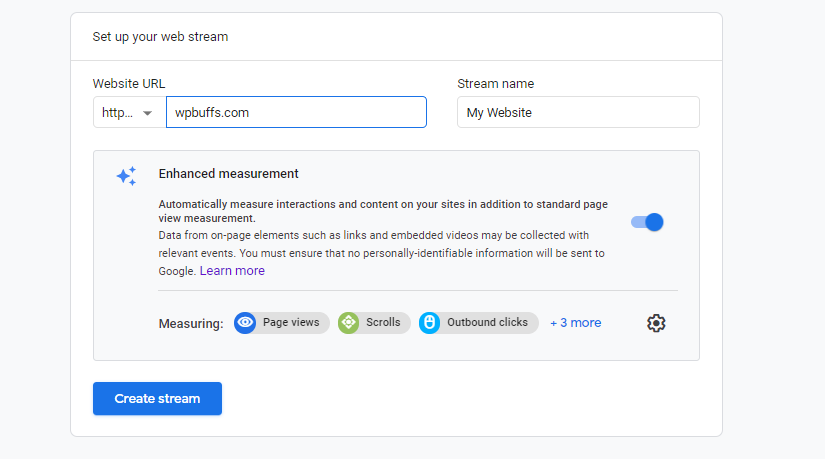
Après avoir cliqué sur Créer un flux, Google Analytics vous montre une section appelée Instructions de balisage. Vous devez ajouter ce que l’on appelle une “balise” ou un extrait de code à votre site web, afin de le connecter à la plateforme :
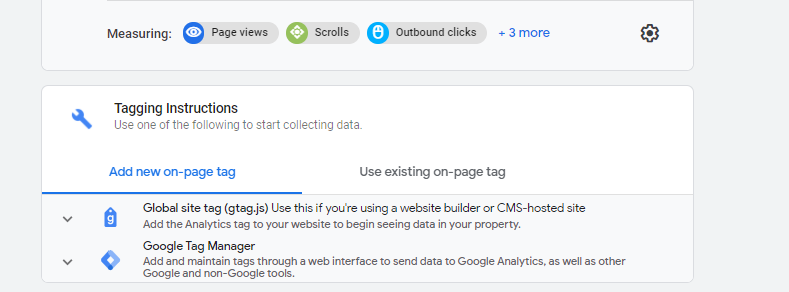
Si vous sélectionnez l’option Balise de site global un extrait de code personnalisé apparaît. Copiez et enregistrez cet extrait, ou gardez cet onglet ouvert car vous devez ajouter ce code à WordPress.
Cela soulève la question suivante : où ajouter le code Google Analytics dans WordPress ? Le code de la balise globale du site de Google Analytics doit être placé dans l’en-tête de votre site Web. Il existe deux façons d’ajouter ce code manuellement qui sont :
- Utilisez le Customizer pour modifier l’en-tête de votre site.
- Modifiez le code de votre thème (ou celui d’un thème enfant, de préférence) manuellement via le protocole de transfert de fichiers (FTP).
Ces deux approches sont relativement simples, mais elles nécessitent que vous soyez à l’aise pour modifier le code manuellement. Cependant, lorsqu’il s’agit d’ajouter du code à l’en-tête ou au pied de page de WordPress, nous vous recommandons presque toujours d’utiliser un plugin.
2. Utilisez un plugin Google Analytics
Les plugins Google Analytics sont des outils qui vous permettent de connecter la plateforme à votre site web sans avoir besoin de creuser dans son code.
Dans le passé, de nombreux plugins Google Analytics vous demandaient de saisir un identifiant unique provenant du site tiers. Aujourd’hui, la plupart des plugins vous demandent simplement d’autoriser l’utilisation de ces données afin d’extraire des données directement de votre compte Analytics.
Ce processus fonctionne de la même manière, quel que soit le plugin que vous utilisez. Par exemple, si vous utilisez Site Kit by Google, celui-ci vous demandera de vous connecter à votre compte Google et confirmer la propriété du site:
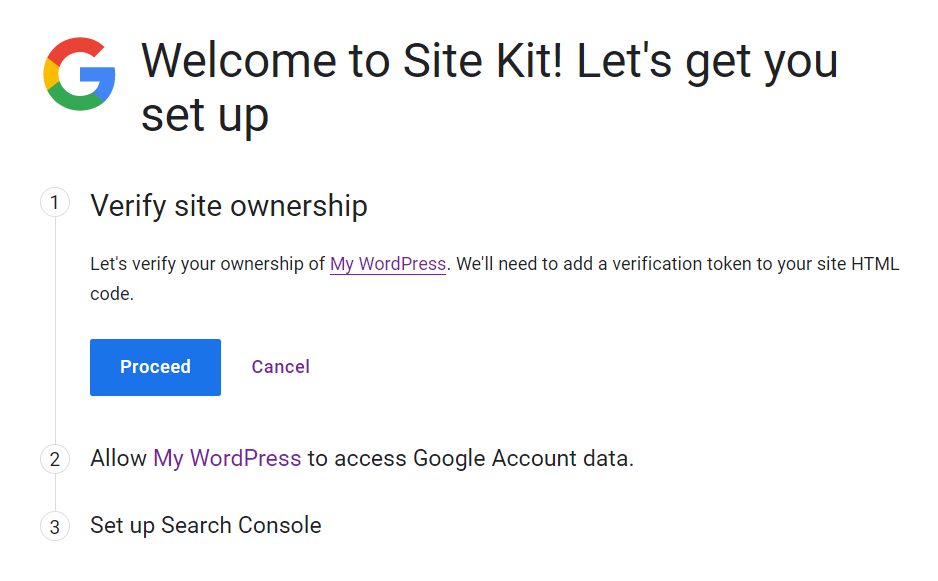
Ce plugin particulier configure automatiquement un compte Search Console pour votre site Web. Une fois que c’est fait, vous pouvez connecter d’autres services Google en quelques clics, y compris Analytics :
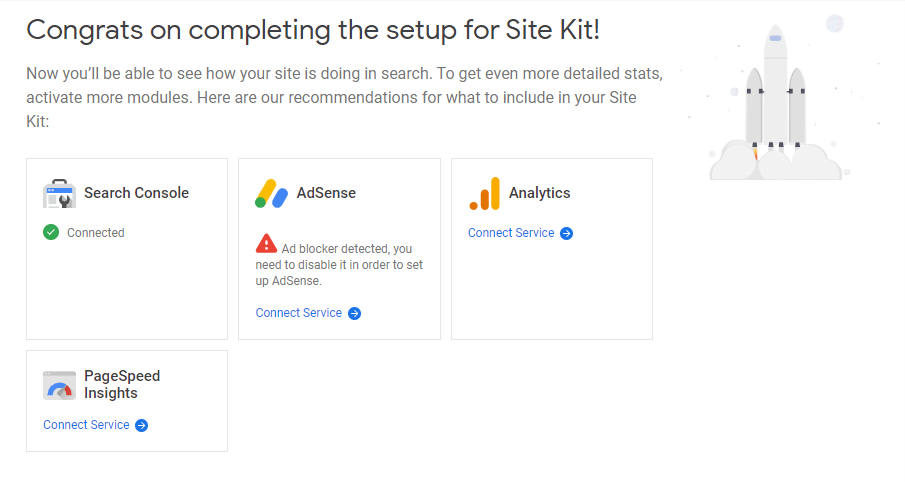
Si vous sélectionnez cette option, Site Kit vous demandera de confirmer le compte Google Analytics que vous souhaitez utiliser. Ensuite, il demandera la permission d’accéder à vos données d’analyse:
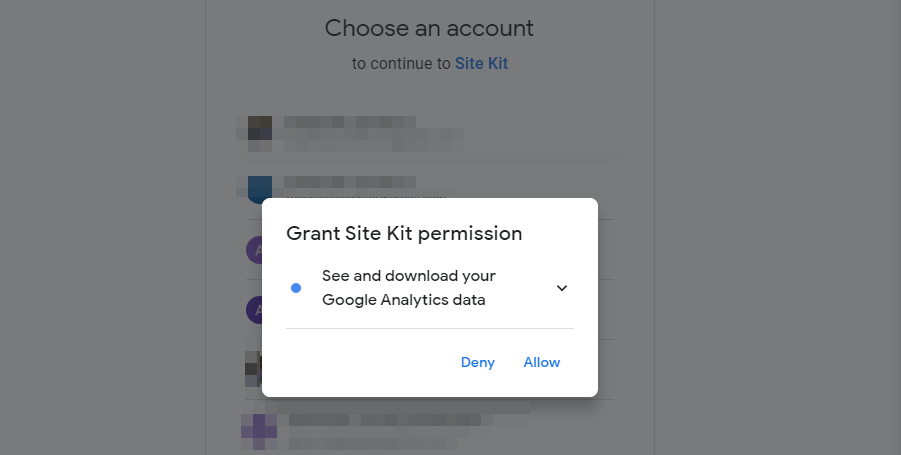
Une fois que vous avez accordé au plugin toutes les autorisations dont il a besoin pour fonctionner, il commencera à extraire des données de Google Analytics. Cependant, gardez à l’esprit que si vous venez de commencer à utiliser le service, cela peut prendre un certain temps avant qu’il ne commence à vous montrer des chiffres concrets.
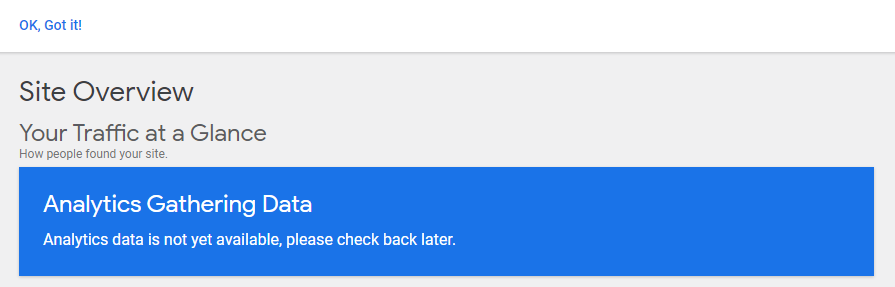
Comme vous pouvez le constater, l’utilisation d’un plugin Google Analytics peut être beaucoup plus simple que d’ajouter manuellement le code de suivi de la plateforme. Cependant, nous ne vous avons présenté qu’un seul plugin jusqu’à présent. Dans la prochaine section, nous allons élargir cette sélection.
Top 5 des plugins Google Analytics WordPress pour créer un tableau de bord riche en données 👩💻
Maintenant que vous savez comment utiliser Google Analytics sur WordPress, parlons des outils que vous pouvez exploiter. Il existe un grand nombre de plugins Google Analytics pour WordPress parmi lesquels vous pouvez choisir. Pour ce tour d’horizon, nous nous concentrerons sur les outils qui vous permettent de connecter la plateforme à votre site Web et d’afficher certaines de ses mesures dans votre tableau de bord.
Comme nous l’avons mentionné précédemment, la plupart des extensions Google Analytics vous permettent de connecter l’outil d’analyse à votre site Web sans que vous ayez à saisir de données. Toutefois, certaines extensions peuvent vous demander votre ID Google Analytics. Si c’est le cas, vous pouvez vous référer à ce guide pour savoir comment trouver cet ID.
Ci-dessous, nous allons jeter un coup d’œil à cinq des meilleures extensions Google Analytics WordPress à considérer :
- Google Analytics pour WordPress par MonsterInsights
- Google Analytics WD
- Site Kit par Google
- Tableau de bord de Google Analytics par Analytify
- Beehive Analytics
1. Google Analytics pour WordPress par MonsterInsights
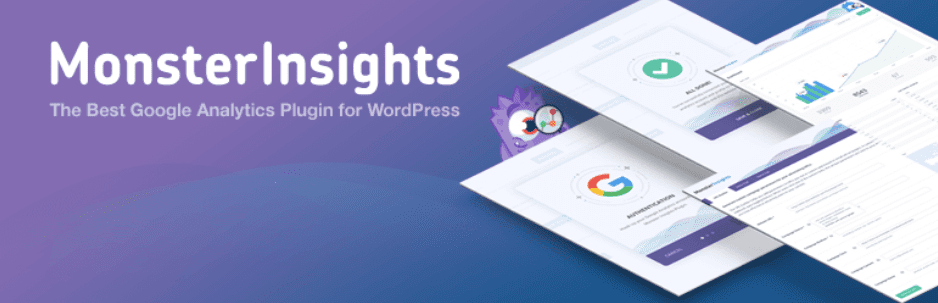
Parmi les plugins WordPress les plus fiables pour Google Analytics figure celui de MonsterInsights. Comme il s’agit d’un plugin freemium vous pouvez vous attendre à ce qu’il y ait plus de données disponibles lorsque vous payez pour jouer. Cependant, la version gratuite de ce plugin est également assez puissante.
Voici quelques-uns des points forts :
- L’interface du plugin est magnifique, et présente des animations subtiles pour que vos clients restent attentifs à leurs données.
- Plutôt que de se concentrer uniquement sur les chiffres, le plugin MonsterInsights montre des données qui sont particulièrement utiles pour les clients qui produisent beaucoup de contenu. Plus précisément, ils pourront voir le nombre de pages vues, les principales URL et une liste des sites de référence.
- Le site version premium du plugin fournit des aperçus supplémentaires. Entre autres, vous pouvez voir ce qui se passe avec votre contenu AMP, vos annonces AdSense, vos produits de commerce électronique et vos Facebook Instant Articles.
Grâce à ce plugin MonsterInsights, vous pourrez accéder à une tableau de bord Google Analytics dédié à partir de l’interface de WordPress :
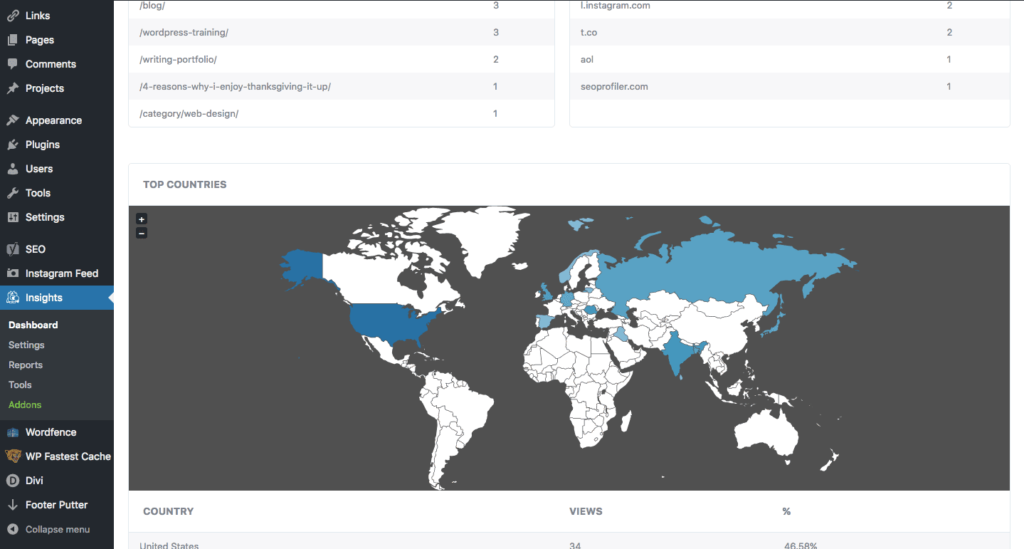
Cependant, certaines parties de ce tableau de bord ne sont pas disponibles si vous utilisez la version gratuite du plugin. C’est l’une des nombreuses raisons pour lesquelles nous recommandons d’investir dans une licence premium. ($100-$400/an)
2. Google Analytics WD
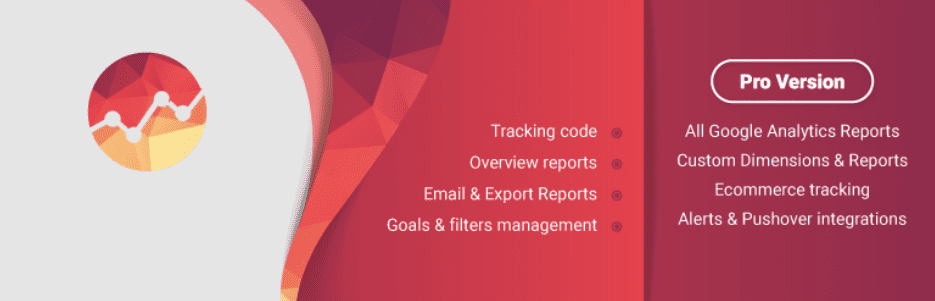
Le plugin Google Analytics de 10Web est sans aucun doute l’un des meilleurs plugins Google Analytics pour WordPress. Si vous souhaitez accéder à des analyses complètes et avoir plus de contrôle sur la façon dont les données sont affichées à partir de WordPress, c’est un outil solide à envisager.
Voici ce que vous devez savoir sur ce plugin :
- Le plugin premium permet d’accéder à des rapports depuis WordPress, ainsi qu’aux fonctionnalités suivantes et plus de personnalisation de ces rapports (notamment pour le suivi des objectifs du commerce électronique).
- Vous pouvez voir un aperçu de haut niveau de vos analyses à partir des widgets principaux du tableau de bord de WordPress, ou vous pouvez utiliser la nouvelle fonction Analytics pour une analyse plus approfondie.
- Les analyses peuvent être affichées en utilisant une ou deux variables, en fonction de ce que vous essayez de suivre.
- Vous pouvez également expérimenter avec le type de visualisation des données en utilisant des graphiques en ligne, des graphiques en colonnes standard ou même des graphiques en secteurs..
Voici comment les données sont affichées dans le widget principal du tableau de bord de WordPress :
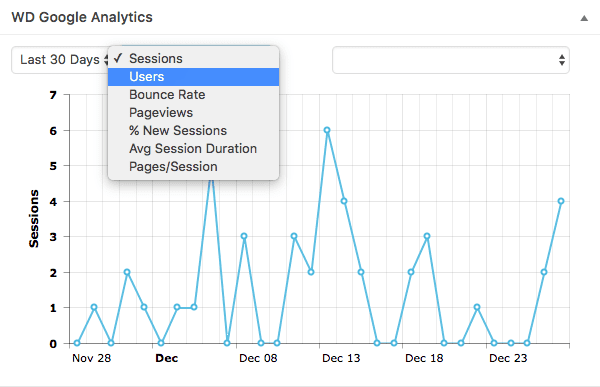
Et voici la vue étendue et les possibilités de personnalisation à partir de l’interface Analytique:
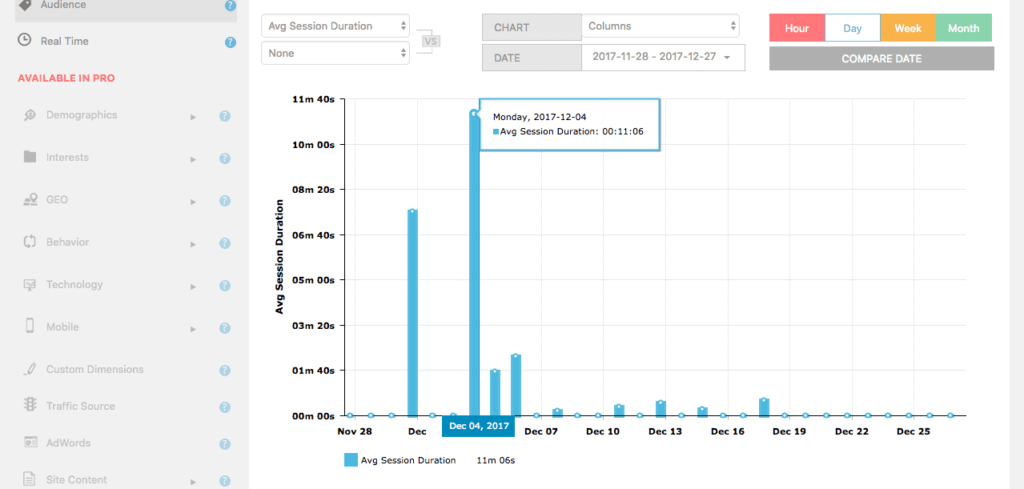
Si vous avez besoin d’un outil d’analyse pour vos propres sites Web, ce plugin est un excellent choix. Cependant, pour les clients, vous pouvez vous attendre à ce qu’il y ait une courbe d’apprentissage s’ils sont novices en matière d’outils d’analyse. Dans ce cas, vous trouverez peut-être que l’un des plugins les plus simples leur conviendra mieux. (10Web pour $85-$150$/an)
3. Site Kit par Google
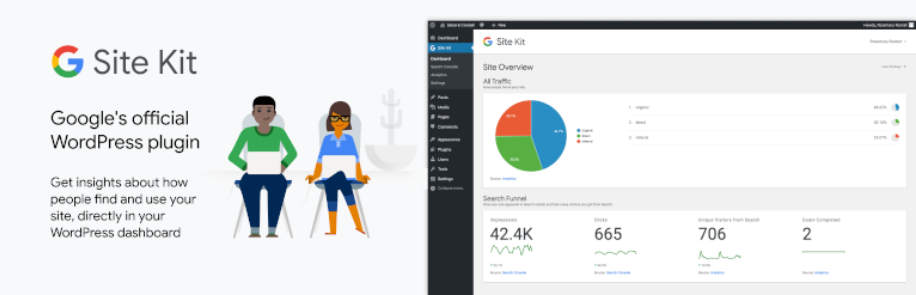
Nous vous avons déjà donné un aperçu du fonctionnement de ce plugin de Google. Pour résumer, Site Kit de Google est un plugin officiel qui vous fournit un moyen simple de connecter plusieurs services Google à votre site Web WordPress.
Ces services comprennent :
- Google Analytics
- Console de recherche
- AdSense
- PageSpeed Insights
- Gestionnaire de balises
- Optimiser
Si vous êtes le genre de personne qui aime utiliser les services Google, ce plugin peut être une solution unique pour intégrer presque toutes les options dont vous pourriez avoir besoin. De plus, chaque plateforme que vous intégrez obtient son propre tableau de bord où vous pouvez surveiller ses données :
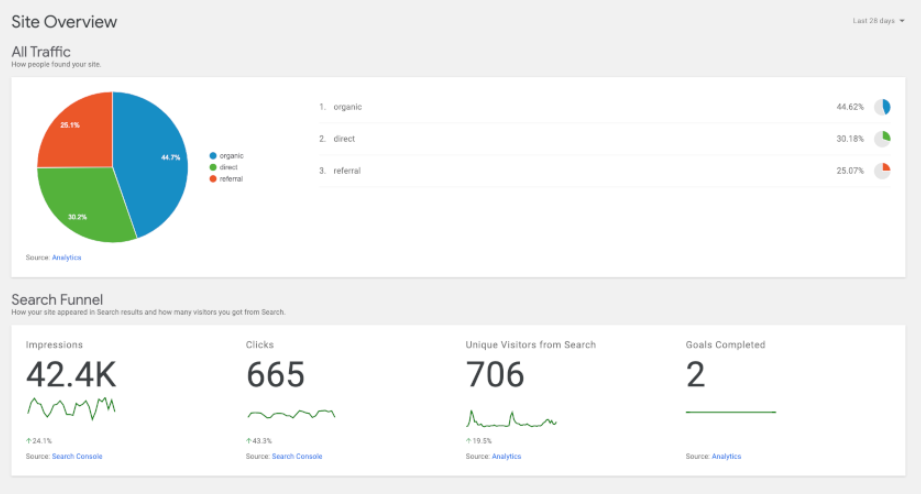
La connexion de la plupart des services à l’aide de ce plugin est aussi simple que de sélectionner le compte Google à utiliser et de lui accorder les autorisations correspondantes. Cependant, si vous ne souhaitez pas intégrer d’autres services Google que Analytics, il n’y a guère de raison d’utiliser ce plugin en forme de couteau suisse. (gratuit)
4. Tableau de bord Google Analytics par Analytify
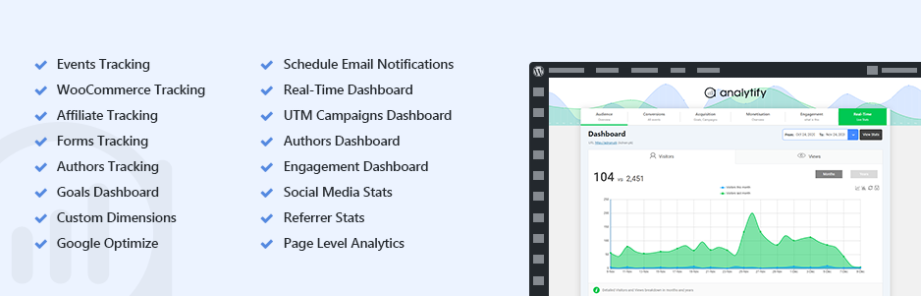
Le plugin Google Analytics Dashboard d’Analytify fait précisément ce que son nom indique. Avec ce plugin, vous pouvez ajouter Google Analytics à WordPress en quelques clics et vous aurez accès à un tableau de bord dans votre panneau d’administration.
Voici quelques-unes des nombreuses fonctionnalités offertes par le plugin, ainsi que certains des ensembles de données qu’il peut vous montrer :
- Suivi amélioré du commerce électronique avec le support de WooCommerce
- Chiffres de trafic intégrés pour tous vos articles et pages WordPress
- Pays et villes les plus visités
- Taux de rebond des pages
- Statistiques par type d’appareil
- Quels sont les sites web qui vous envoient le plus de visiteurs
Toutes ces données sont disponibles à la fois sous la forme de graphiques et de simples ventilations numériques:
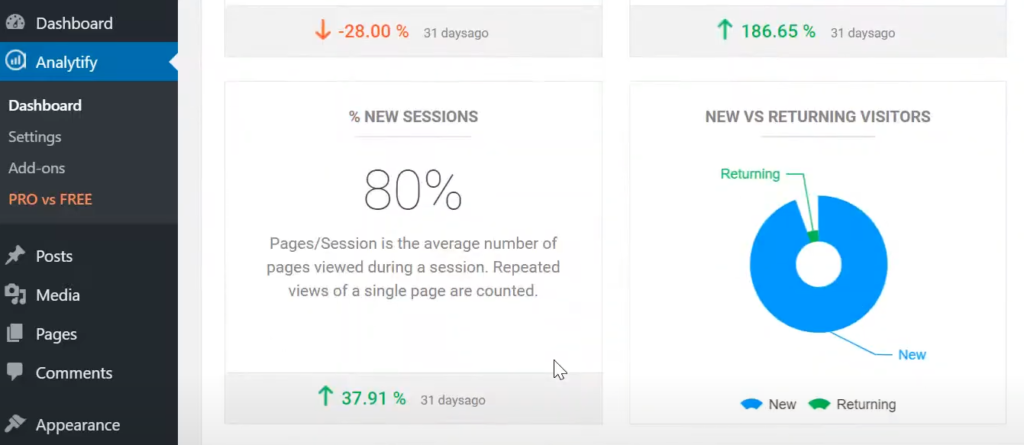
Si vous appréciez un tableau de bord analytique convivial, ce plugin est l’une de nos meilleures recommandations. Sa version gratuite offre également une grande quantité d’informations, et c’est une excellente option pour les sites Web personnels et ceux des clients.
N’oubliez pas qu’il existe également une version premium qui vous permet d’accéder à bien plus de données dans le tableau de bord. Cela comprend des chiffres en temps réel, des campagnes d’analyse, des objectifs, et bien plus encore. (gratuit)
5. Beehive Analytics

Beehive Analytics fait partie de la famille de plugins WPMU DEV. C’est un plugin gratuit qui vous permet de connecter votre compte Analytics à WordPress, et d’afficher ses données dans votre tableau de bord.
Cet outil Google Analytics comprend des options permettant de protéger la vie privée de vos visiteurs, comme l’anonymisation de l’IP. Beehive Analytics vous permet également de décider quels rôles d’utilisateur ont accès à quelles données dans le tableau de bord.
En utilisant Beehive Analytics, vous avez accès aux informations suivantes à partir d’un tableau de bord personnalisé:
- Nombre de sessions et d’utilisateurs
- Nombre de pages vues
- Temps moyen sur la page
- Statistiques sur le taux de rebond
- Principaux pays et pages les plus visitées
- Tendances des utilisateurs
- Sites de référence et rapports des moteurs de recherche
Si vous voulez un tableau de bord Google Analytics puissant qui vous donne un aperçu de toutes les mesures les plus importantes que vous devriez surveiller, Beehive Analytics est un choix judicieux:
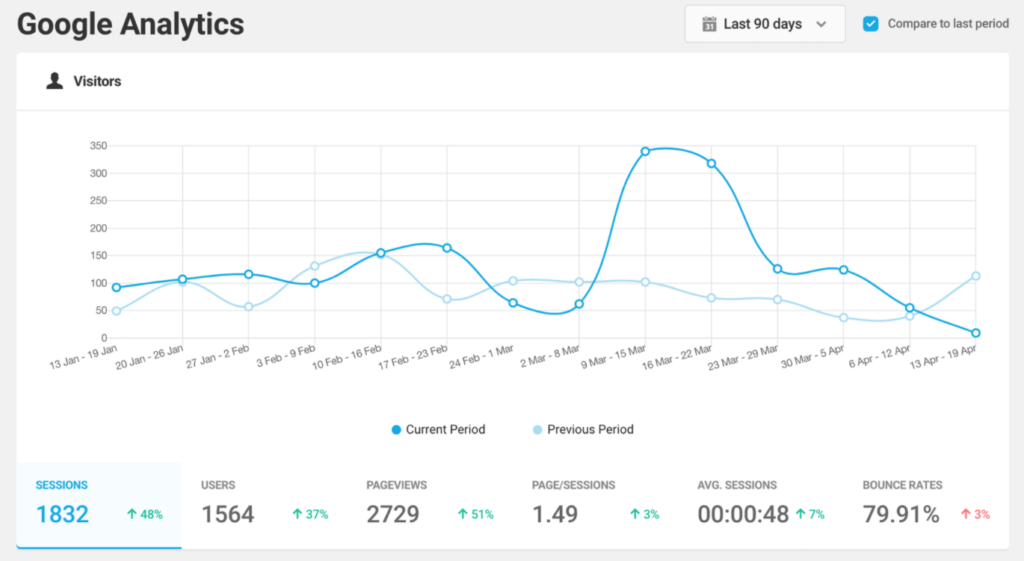
Puisque nous parlons d’un plugin gratuit, il n’y a pas de fonctionnalités premium cachées à proprement parler. Bien que Beehive Analytics soit une solution robuste, il lui manque également certaines fonctionnalités plus avancées, telles que le suivi du commerce électronique et les rapports sur les objectifs. Toutefois, si vous souhaitez uniquement accéder aux mesures de base, nous vous recommandons d’essayer ce plugin. (gratuit)
Foire aux questions (FAQ)
Conclusion 🏆
L’utilisation d’un outil d’analyse pour votre site web n’est pas négociable. Sans un service tel que Google Analytics, vous êtes essentiellement à l’aveuglette. Vous connaissez peut-être le volume de trafic que vous recevez, mais vous ne disposez pas d’une multitude d’informations sur le comportement de vos visiteurs, leur provenance et l’efficacité de vos efforts de référencement.
Apprendre à ajouter Google Analytics à WordPress est plus facile que vous ne l’imaginez. Vous pouvez le faire manuellement ou à l’aide d’un plugin. Comme c’est souvent le cas, cette dernière approche est la meilleure. En ce qui concerne les plugins à utiliser, il y a de nombreuses options de premier ordre dont Google Analytics for WordPress de MonsterInsights et Site Kit de Google.
Si vous voulez de l’aide pour configurer Google Analytics pour votre site web, nous sommes là pour vous aider. Chez Weapzy, nous pouvons vous aider à trouver la solution Google Analytics qui répond le mieux à vos besoins et à l’intégrer à votre site Web WordPress. Grâce à nos services de maintenance premium, vous aurez toujours accès aux mesures critiques que vous souhaitez surveiller.
Aussi, si vous souhaitez générer plus de trafic, notre service de rédaction d’articles optimisés vient tout juste de faire son apparition !